Jedwali la yaliyomo
Kuongeza nukuu maradufu , koma, au vibambo vingine maalum kwa baadhi ya visanduku katika Excel ni hitaji la mara kwa mara kwa watumiaji wa Excel. Inachosha na inachukua muda kukamilisha hili kwa mikono katika kila seli inayohitajika. Badala yake, itakuwa haraka na zaidi, ikiwa tunaweza kufanya hivi kwa kutumia formula au mbinu zozote za mkato. Katika makala haya, nitakuonyesha fomula 2 rahisi na rahisi ili kuongeza nukuu mbili na koma katika Excel concatenate.
Pakua Kitabu cha Mazoezi
Unaweza kupakua na kufanya mazoezi kutoka kwa kitabu chetu cha kazi hapa bila malipo!
Ongeza Nukuu na Comma.xlsx
2 Fomula Rahisi za Kuongeza Manukuu Maradufu na Koma katika Excel yenye Kazi ya CONCATENATE
Sema, una mkusanyiko wa data wa herufi 2 kutoka lugha tofauti. Sasa, unataka kuandika herufi hizo katika nukuu mbili (“ ”) , zikitenganishwa na koma (,) na kuongeza jina la lugha yao mtawalia. Ili kuifanya iwe wazi zaidi, sema, una herufi mbili A na B uliyopewa. Sasa, unataka kupata towe lako kama “A”, ”B” ni herufi za Kiingereza.

Ili kukamilisha hili, unaweza kufuata yoyote kati ya hizo. 4 mbinu rahisi zilizotolewa hapa chini. Tumetumia toleo la Office 365 la Microsoft Excel wakati wa kuonyesha mbinu hizi. Lakini unaweza kutumia njia hizi zote katika toleo lingine lolote la Excel pia. Ikiwa huwezi, tafadhali tujulishe katika sehemu ya maoni.
1. Weka MbiliNukuu na Koma ndani ya Mfumo wa CONCATENATE
Njia nyingine mwafaka ya kuongeza nukuu mara mbili na koma katika kuunganisha kwa Excel ni kutumia CONCATENATE chaguo za kukokotoa . Pitia hatua zilizo hapa chini ili kujifunza hili.
📌 Hatua:
- Mwanzoni kabisa, chagua E5 seli.
- Baadaye, andika fomula ifuatayo katika upau wa fomula. Baadaye, bonyeza kitufe cha Ingiza .
=CONCATENATE("""",B5,"""",", ","""",C5,""""," are ", D5," letters ") 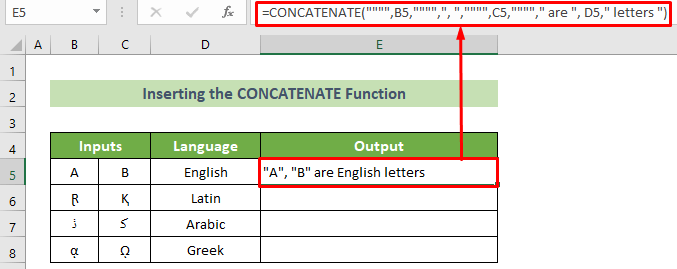
- Kwa hivyo, utapata tokeo linalohitajika la ingizo za safu mlalo ya 5.
- Kwa wakati huu, weka kishale chako katika chini-kulia nafasi ya kisanduku na uburute mpini wa kujaza. chini inapoonekana.
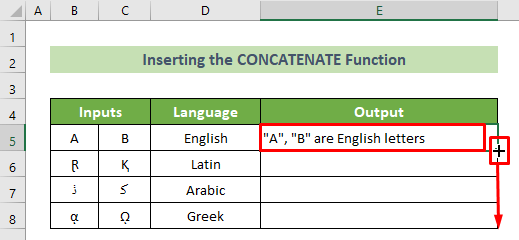
Kwa hivyo, fomula itanakiliwa kwa visanduku vyote vilivyo hapa chini na utapata matokeo unayotaka ya mkusanyiko mzima wa data. Na, matokeo yanapaswa kuonekana hivi.
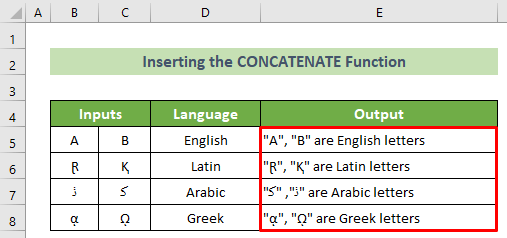
Soma Zaidi: Jinsi ya Kuongeza Nukuu Maradufu katika Excel Concatenate (Njia 5 Rahisi)
2. Changanya Utendaji wa CHAR na CONCATENATE
Mbali na hilo, unaweza pia kuchanganya kitendakazi cha CHAR na kitendakazi cha CONCATENATE ili kufikia unachotaka. tokeo.
📌 Hatua:
- Mwanzoni, bofya kisanduku cha E5 .
- Baadaye, ingiza kisanduku kufuata fomula na ubofye kitufe cha Ingiza .
=CONCATENATE(CHAR(34),B5,CHAR(34),",",CHAR(34),C5,CHAR(34)," are ",D5," letters ") 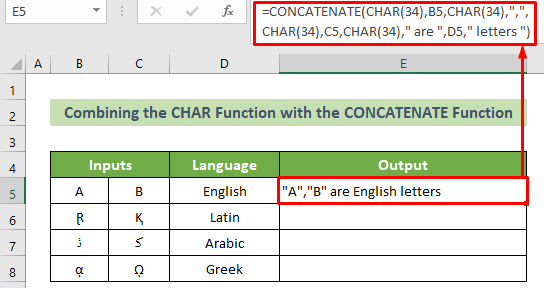
🔎 Uchanganuzi wa Mfumo:
- CHAR(34),B5,CHAR(34),”,”,CHAR(34), C5,CHAR(34),” ni“,D5,” herufi “
Hurejesha manukuu mara mbili na thamani za kisanduku zifuatazo. Lakini matokeo hayangeonyeshwa wakati huu kwa vile umbizo halitambuliki ili kuonyesha matokeo yoyote.
Matokeo: Hakuna.
- =CONCATENATE( CHAR(34),B5,CHAR(34),”,”,CHAR(34),C5,CHAR(34),” ni “,D5,” herufi “)
Inaambatanisha kila thamani kutoka kwa matokeo ya awali ya uchanganuzi.
Matokeo: “A”, “B” ni herufi za Kiingereza.
- Kwa hivyo, utapata yako matokeo yanayohitajika kwa ingizo za kwanza.
- Sasa, kwa matokeo yote unayotaka unahitaji kunakili fomula sawa.
- Ili kufanya hivi, weka kishale chako chini kulia > nafasi ya E5 seli.
- Baadaye, kipini cheusi cha kujaza kitatokea. Iburute chini ili kunakili fomula sawa hapa chini.
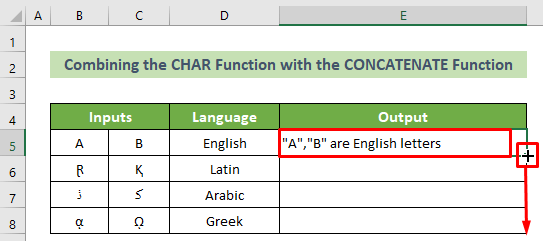
Kwa hivyo, visanduku vyako vyote vya kutoa sasa vitakuwa na matokeo unayotaka kulingana na ingizo zao. . Na, matokeo yangeonekana hivi.
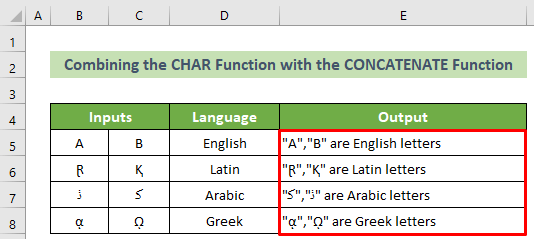
Soma Zaidi: Jinsi ya Kuunganisha Nukuu Moja katika Excel (Njia 5 Rahisi)
Njia Zaidi za Kuongeza Manukuu Maradufu na Koma katika Excel
1. Tumia Ampersand (&) Utendaji Kazi wa Kiendeshaji
Unaweza kutumia Ampersand (& ) utendakazi wa opereta ili kuongeza nukuu maradufu na koma katika kontenati ya Excel. Fuata hatua zilizo hapa chini ili kufanya hivi.
📌 Hatua:
- Kwanza kabisa, bofya kwenye C5 seli.
- Baadaye, weka fomula ifuatayo na ubonyeze kitufe cha Ingiza .
=""""&B5&""""&", "&""""&C5&""""&" are "&D5&" letters " 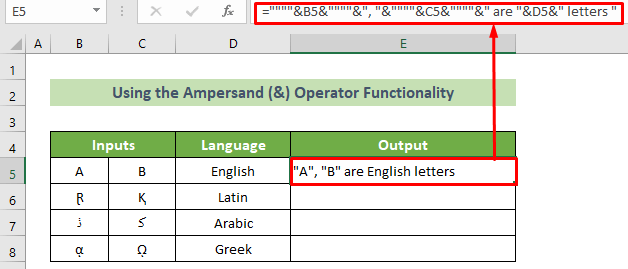
- Kutokana na hayo, utapata matokeo unayotaka katika kisanduku cha E5 .
- Sasa, weka kishale chako chini kulia nafasi ya kisanduku.
- Baadaye, kipini cheusi cha kujaza kitaonekana. Iburute chini ili kunakili fomula sawa.
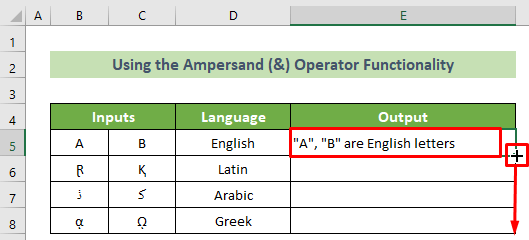
Kwa hivyo, utaweza kuongeza nukuu mara mbili na koma katika kontenati ya Excel. Kwa mfano, matokeo yanapaswa kuonekana hivi.
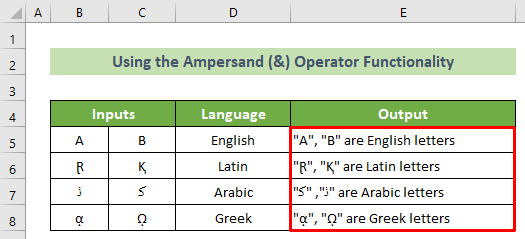 Soma Zaidi: Jinsi ya Kuongeza Nukuu Moja na Koma katika Mfumo wa Excel (Njia 4)
Soma Zaidi: Jinsi ya Kuongeza Nukuu Moja na Koma katika Mfumo wa Excel (Njia 4)
2. Unganisha Utendaji wa CHAR na Opereta ya Ampersand (&)
Zaidi ya hayo, unaweza kuunganisha kitendakazi cha CHAR na opereta Ampersand (&) pia.
Fuata hatua zilizo hapa chini ili kukamilisha hili.
📌 Hatua:
- Kwanza, bofya-kushoto kipanya chako kwenye E5 seli.
- Ifuatayo, weka fomula ifuatayo katika upau wa fomula.
=CHAR(34)&B5&CHAR(34)&","&CHAR(34)&C5&CHAR(34)&" are "&D5&" letters "
- Baadaye, bonyeza kitufe cha Ingiza .

- Kutokana na hilo, utapata matokeo unayotaka ya ingizo za kwanza.
- Baadaye, weka kishale chako katika chini ya kulia nafasi ya kisanduku.
- Baadaye, kipini cheusi cha kujaza 2> itaonekana. Sasa, iburute chini ili kunakili fomula sawa.
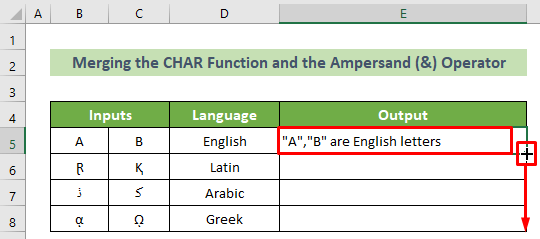
Kutokana na hayo, utawezapata matokeo yako yote unayotaka kwa pembejeo zote. Na, kwa mfano, matokeo yanapaswa kuonekana hivi.
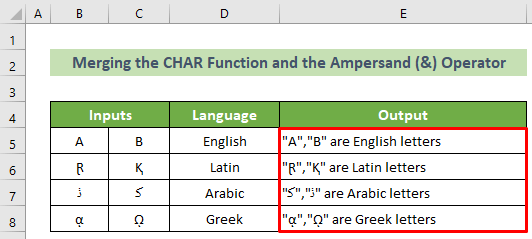
Soma Zaidi: Jinsi ya Kubadilisha Safu kuwa Orodha Iliyotenganishwa ya Koma Yenye Manukuu Moja.
Hitimisho
Kwa kifupi, katika makala haya, nimekuonyesha fomula 2 bora na rahisi za kuongeza nukuu mara mbili na koma katika kontenati ya Excel. Ninakupendekeza usome nakala kamili kwa uangalifu na ufanye mazoezi ipasavyo. Natumaini utapata makala hii kuwa ya manufaa na yenye kuelimisha. Kando na hayo, unakaribishwa sana kutoa maoni hapa ikiwa una maswali au mapendekezo yoyote zaidi.
Na, tembelea ExcelWIKI ili kujifunza kuhusu suluhu, vidokezo na mbinu nyingi zaidi za Excel. Asante!

